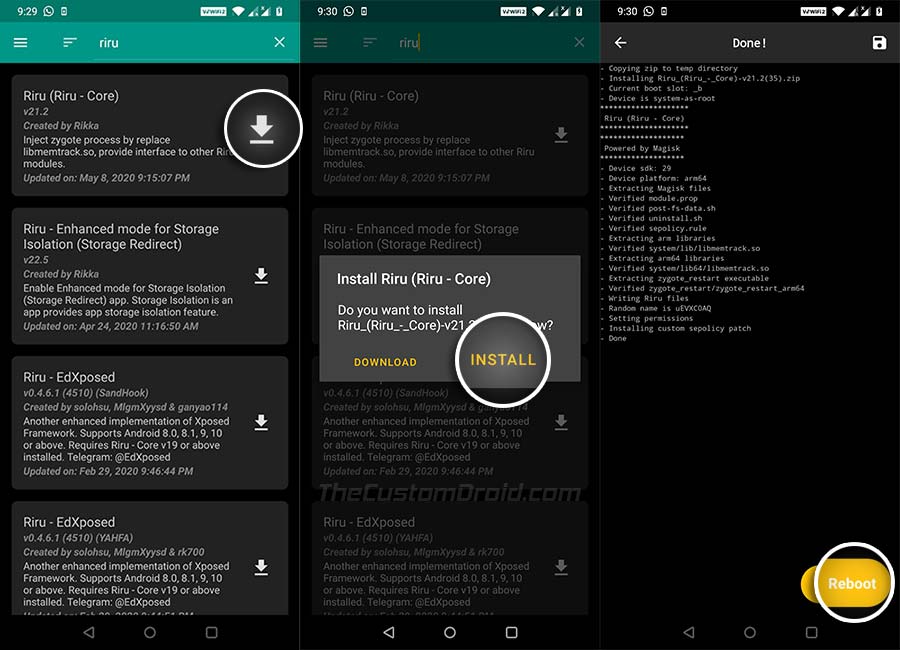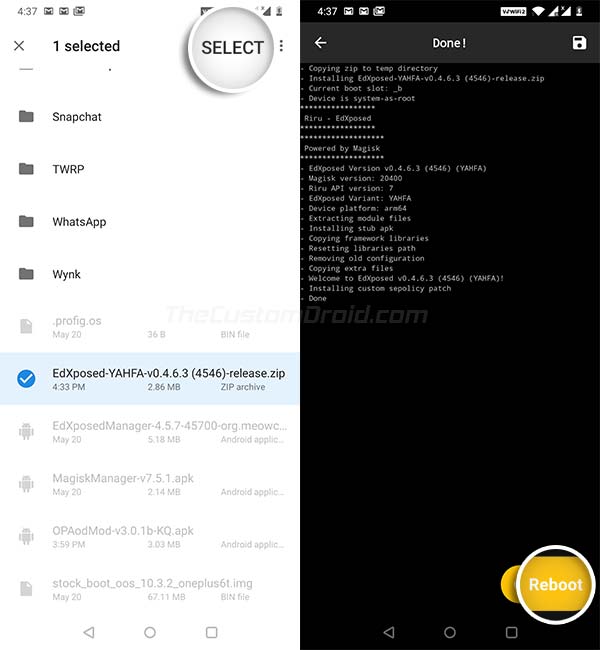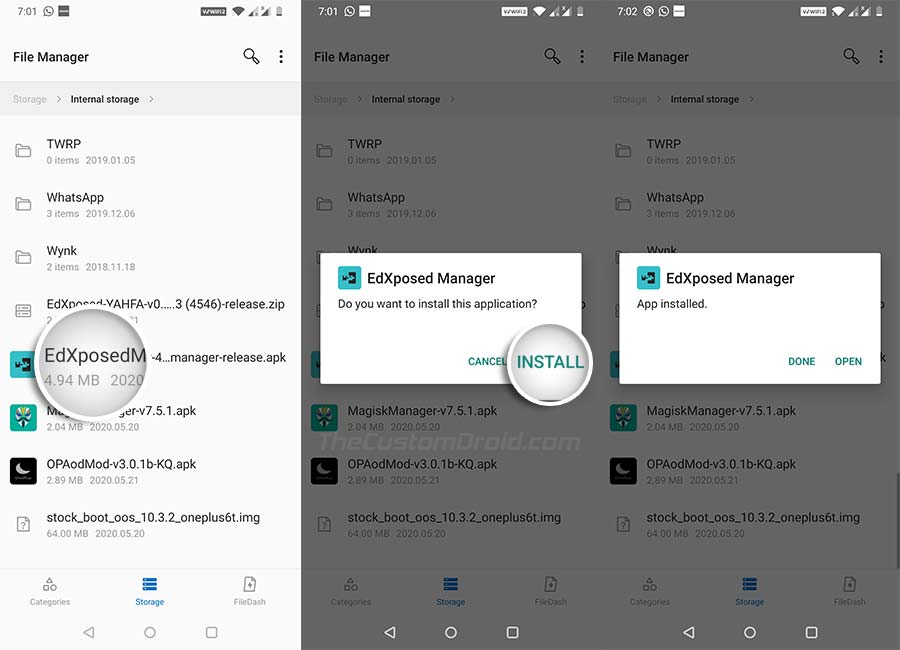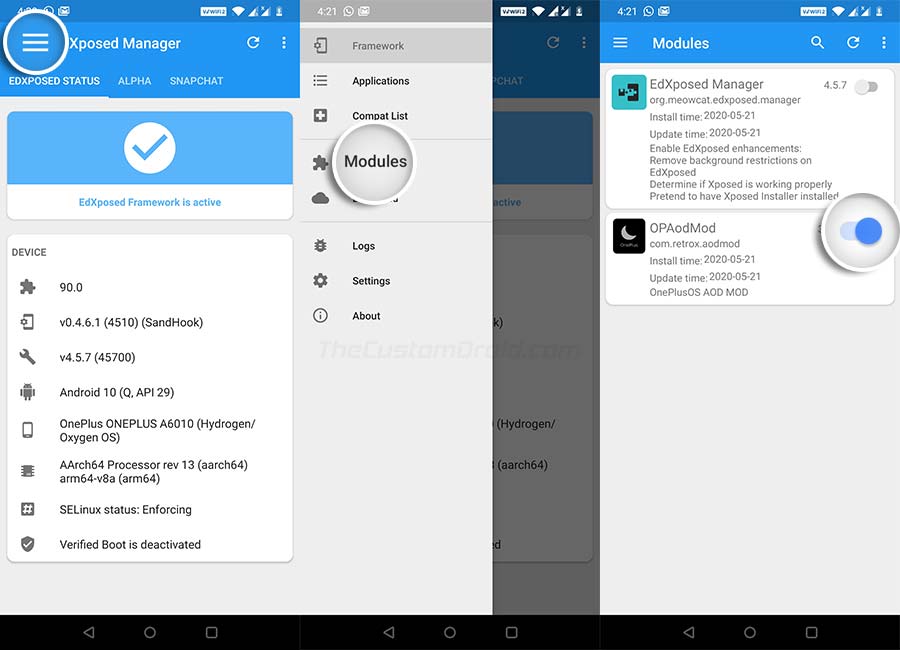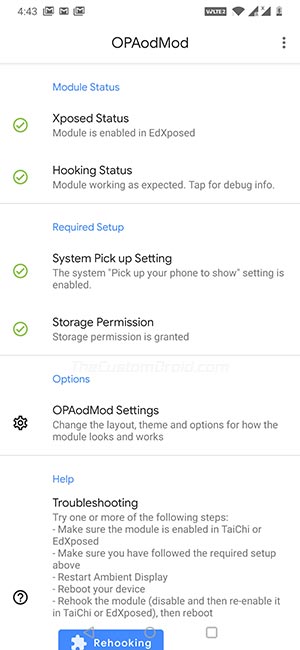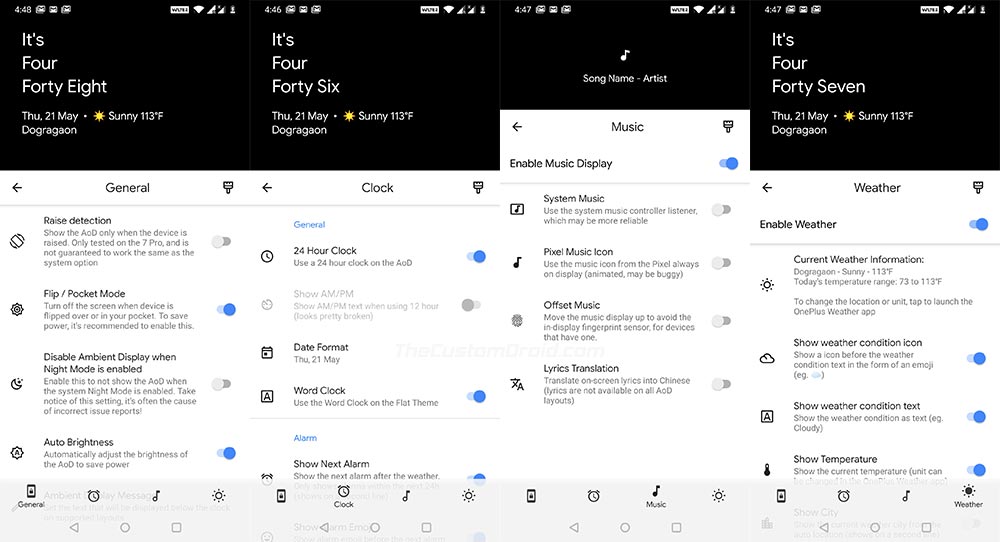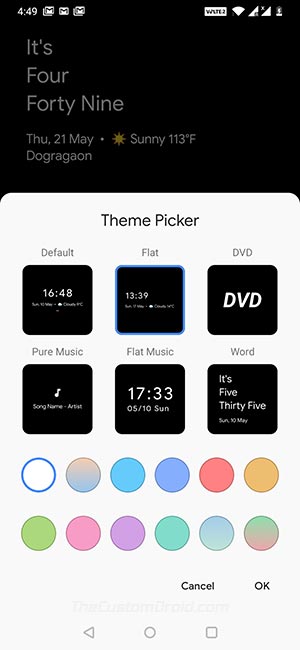Как включить постоянное отображение на любом телефоне OnePlus с помощью модуля OPAodMod Xposed
Пользователи OnePlus теперь могут включить функцию Always-On Display на своих рутированных телефонах с помощью модуля OPAodMod Xposed.
В этом подробном руководстве вы узнаете больше об указанном модуле, его функциях и о том, как использовать его для включения постоянного отображения на любом телефоне OnePlus с рутированным доступом, на котором работает OxygenOS или HydrogenOS.
Что это такое с OnePlus и Always-On Display?
Программное обеспечение OnePlus OxygenOS всегда было известно благодаря обеспечению надлежащего баланса между стабильностью и настройкой.
Что ж, последнее сильно зависит от первого, поскольку любая функция, которую компания уже имеет или хочет реализовать в программном обеспечении OxygenOS, должна быть абсолютно стабильной и никоим образом не должна влиять на производительность телефона или взаимодействие с пользователем.
Это одна из веских причин, по которой OnePlus на самом деле никогда не добавлял столь востребованную функцию Always-On Display ( сокращенно AOD ) ни на одном из своих телефонов.
Не знаете, что это за функция и что она делает? Always-On Display – это программная функция, которая позволяет поддерживаемым устройствам Android отображать краткую информацию, такую как время, уведомления, события, погода и т. д.
Хотя все телефоны OnePlus оснащены приличным дисплеем AMOLED, у них все еще нет функции AOD, поскольку она иногда может отрицательно сказаться на сроке службы батареи. OnePlus 6 – яркое тому подтверждение.
Компания изначально добавила эту функцию в телефон, но позже удалила ее с помощью обновления программного обеспечения из-за проблем с аккумулятором.
Обновление: OnePlus наконец-то представила Always-On Display в качестве основной функции с OxygenOS 11 (Android 11) в серии OnePlus 8 . Другие устройства, такие как OnePlus Nord, серия OnePlus 7 / 7T и OnePlus 6 / 6T, также получат AOD с соответствующими обновлениями OxygenOS 11.
OPAodMod позволяет включить Always-On Display на телефонах OnePlus с root-доступом
Что ж, учитывая чрезвычайную популярность этой функции и ее востребованность, сообщество моддеров наконец решило придумать собственное решение. Итак, если вы хотите попробовать, вы можете прямо сейчас включить функцию Always-On Display на своем телефоне OnePlus.
Признанный разработчик / участник XDA Quinny899 был хорошо известен в сообществе моддеров своими модами, включая DarQ . Теперь разработчик придумал OPAodMod (конечно, это сокращение от OnePlus-Always-On-Display-Mod), который представляет собой модуль Xposed, который позволяет пользователям включать Always-On-Display на корневых телефонах OnePlus.
Характеристики
Модуль также предоставляет вам множество опций для настройки и точной настройки функции по вашему вкусу. Согласно информации, предоставленной разработчиком, ниже перечислены все функции, предлагаемые OPAodMod.
- В отличие от Ambient Display OnePlus, Always-On display работает постоянно.
- Возможность настройки макета с помощью параметров, включая три стиля цифровых часов, часы с двумя словами и заставку DVD.
- На дисплее уведомлений отображается текст уведомления при получении и откат к значку через несколько секунд.
- Возможность отображения только при поднятии / поднятии телефона
- Возможность скрыть экран при переворачивании / в кармане, отключить его на ночь или по прошествии определенного периода времени (10 минут или 15 секунд)
- Показать следующий будильник, текущую погоду и текущую музыку
- Отображение настраиваемого сообщения на экране блокировки
- Полный графический интерфейс настроек для модуля с предварительным просмотром ваших часов в реальном времени
Исходя из упомянутых выше функций, функция AOD, включенная с помощью этого модуля, намного лучше, чем то, что есть на устройствах Google Pixel или OnePlus. Как мы упоминали ранее, вы можете практически настроить каждую часть Always-On Display.
Поддерживаемые устройства
Это руководство и прилагаемый мод будут работать на следующих устройствах OnePlus. Единственное требование – у вашего устройства должен быть root-доступ.
- OnePlus 8 и OnePlus 8 Pro
- OnePlus 7 / 7T и OnePlus 7 / 7T Pro
- OnePlus 6 и OnePlus 6T
- OnePlus 5 и OnePlus 5T
Инструкции по включению постоянного отображения на любом телефоне OnePlus с помощью OPAodMod
Приведенные ниже инструкции содержат пошаговые инструкции по установке модуля OPAodMod Xposed и его использованию для включения функции Always-On Display на телефоне OnePlus.
ШАГ 1. Первым шагом процесса является рутирование вашего телефона OnePlus. Это необходимо для установки Xposed Framework и модуля OPAodMod. Если ваш телефон уже рутирован, вы можете сразу перейти к шагу №2.
Чтобы получить root-права на свой телефон, просто нажмите на имя вашего устройства, указанное ниже. Это приведет вас к руководству по рутированию для вашего устройства.
Если какой-либо из телефонов OnePlus не был упомянут выше, вы можете перейти в раздел своего устройства на форуме XDA-Developers, чтобы узнать, как получить root-доступ.
ШАГ 2: Теперь вам нужно установить Xposed (EdXposed) Framework на свой телефон OnePlus. Для этого откройте приложение Magisk Manager, нажмите значок меню в верхнем левом углу экрана и выберите «Загрузки ».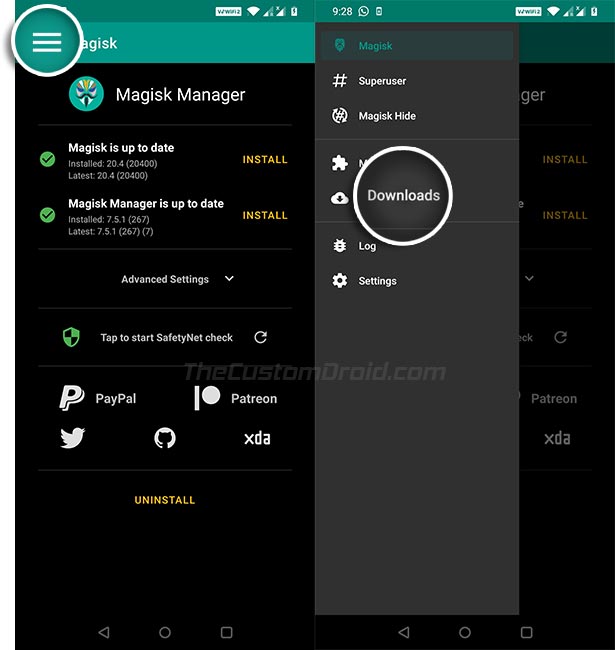
Нажмите значок поиска вверху и найдите в репозитории модуль « Riru – Core ». Затем нажмите значок загрузки справа и нажмите «Установить», чтобы установить модуль на свой телефон.
ШАГ 3. Затем загрузите последнюю версию Canary-версии модуля « Riru – EdXposed » (в формате файла ZIP) по этой ссылке на свой телефон OnePlus. После загрузки откройте приложение Magisk Manager, нажмите значок меню и выберите «Модули».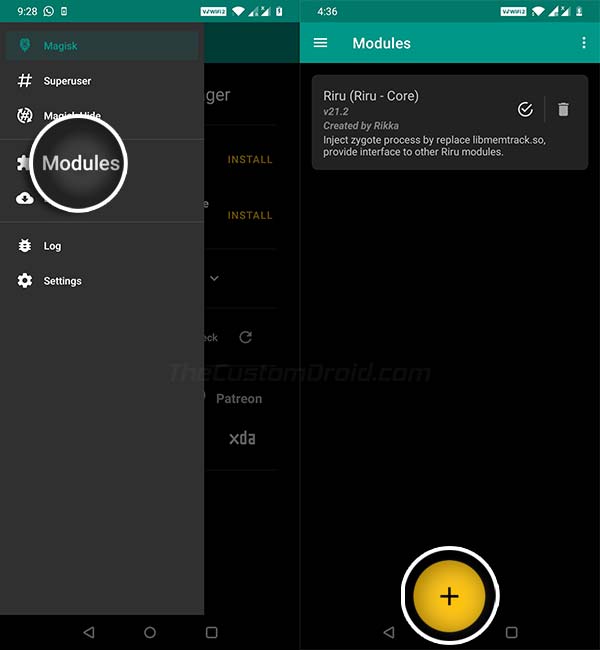
Затем нажмите круглый значок плюса внизу, перейдите к папке, в которую был загружен модуль, и выберите файл EdXposed-YAHFA-v0.4.6.3 (4546) -release.zip , чтобы установить его.
ШАГ 4. На этом этапе на вашем телефоне OnePlus установлена платформа Xposed (EdXposed). Для управления фреймворком и его модулями (например, OPAodMod в данном случае) вам понадобится приложение EdXposed Manager. Загрузите APK-файл приложения отсюда и установите его на свой телефон .
ШАГ 5: Ваш телефон теперь полностью настроен для установки OPAodMod и использования его для включения функции Always-On Display. Итак, скачайте последнюю версию модуля OPAodMod ( OPAodMod-v3.0.1b-KQ.apk ) из официальной ветки XDA . Установите APK-файл модуля на свой телефон с помощью диспетчера файлов.
ШАГ 6: Перейдите в панель приложений на телефоне и запустите приложение EdXposed Manager. Затем нажмите значок меню в верхнем левом углу и выберите «Модули». Наконец, включите модуль OPAodMod, включив переключатель рядом с ним, и перезагрузите телефон.
После перезагрузки телефона модуль должен быть активен. Вы можете подтвердить это, перейдя в раздел «Модули» приложения EdXposed.
Это оно! Вы только что включили Always-On Display на своем телефоне OnePlus. Если вы видите какие-либо сообщения об ошибках в EdXposed Manager или в настройках модуля, обратитесь к разделу «Устранение неполадок» в нижней части этого сообщения.
Использование OPAodMod и настройка Always-On Display
Как мы упоминали ранее, OPAodMod не только позволяет вам включить Always-On Display, но также дает вам возможность настроить полный пользовательский интерфейс экрана AOD.
Итак, перейдите в панель приложений вашего телефона и запустите модуль OPAodMod. На главном экране модуля вы найдете такую информацию, как его статус и необходимые разрешения. Если возникнут проблемы с настройкой модуля, это будет показано на этом экране.
Если вы немного прокрутите вниз, вы найдете « OPAodMod Settings », который фактически является центром для всех доступных опций настройки. Как только вы нажмете на него, вы увидите четыре разных вкладки, и каждая из этих вкладок позволяет вам настраивать различные части / элементы экрана Always-On Display, как указано ниже.
- Общие : позволяет изменять поведение AOD, например обнаружение повышения, карманный режим, яркость, отключение внешнего дисплея при включенном ночном режиме и т. Д.
- Часы : позволяет изменить тип часов, стиль, формат, дату, вариант отображения следующего будильника и многое другое.
- Музыка : настройте музыкальный дисплей для использования прослушивателя системного музыкального контроллера, чтобы отображался значок музыки в стиле Pixel, и смещайте музыкальный дисплей, чтобы избежать противоречий с телефонами, у которых есть датчик отпечатков пальцев на дисплее.
- Погода : позволяет отображать / скрывать значок погоды, состояние, температуру, город и т. Д.
В верхней части экрана также будет отображаться предварительный просмотр экрана AOD в реальном времени и отражены любые изменения, которые вы вносите в настройки, что довольно удобно.
Это не так! Если вы нажмете значок кисти справа от текста вкладки, вы получите доступ к « Выбор тем ».
С помощью этих параметров вы сможете выбрать предустановленную тему для экрана Always-on Display. Вы также можете выбрать цветовую схему на свой вкус.
Вариантов настройки, безусловно, много. Как мы уже говорили, это намного больше, чем то, что Google предлагает в настоящее время на устройствах Pixel или что OnePlus предложит в будущем.
Исправление проблем
Ниже вы найдете список наиболее распространенных проблем / ошибок, с которыми вы можете столкнуться при установке и настройке модуля OPAodMod, а также их возможные исправления / решения.
- Проблема : EdXposed Manager показывает, что «Xposed Framework установлен, но не активен»
- Решение : просто очистите данные приложения, удалите EdXposed Manager, а затем переустановите его.
- Проблема : «Статус подключения» в модуле показывает «Постоянно включенный дисплей еще не подключен»
- Решение : это может быть в первую очередь вызвано, если вы не установили Canary-версию модуля Riru – EdXposed, что настоятельно рекомендуется. Если вы установили канареечную версию, а модуль по-прежнему показывает ошибку, вы можете отключить и снова включить модуль OPAodMod в EdXposed Manager и перезагрузить телефон. Иногда дополнительная перезагрузка могла решить эту проблему, как в нашем случае.
- Проблема : «Разрешение на хранение» в модуле показывает «Разрешение на хранение необходимо предоставить для хранения глобальных настроек на вашем устройстве»
- Решение . Хотя это не может помешать работе AOD, но вы не сможете изменить какие-либо настройки. Поэтому просто нажмите на раздел и разрешите доступ к хранилищу модулю с помощью инструкций, отображаемых на экране.
- Проблема : Always-On Display не работает даже после правильной настройки OPAodMod без какой-либо из вышеперечисленных ошибок
- Решение : после того, как вы правильно настроили модуль, обязательно перезагрузите телефон. Если он по-прежнему не работает, попробуйте отключить «Повышение обнаружения» в меню настроек OPAodMod и снова перезагрузите телефон.
Итак, поехали! Вы узнали, как включить функцию Always-On Display на любом телефоне OnePlus с рутированным доступом с помощью модуля OPAodMod Xposed.
Если у вас возникнут проблемы при выполнении инструкций в этом руководстве, сообщите нам об этом в комментариях. Убедитесь, что вы указали имя своего устройства и установленную версию OxygenOS / HydrogenOS. Так нам будет проще вам помочь.